Conecte/controle computadores pela rede com o KontrolPack

Controle computadores em sua rede com facilidade usando o KontrolPack. Conecte e gerencie computadores com diferentes sistemas operacionais sem esforço.
Precisa obter uma leitura detalhada em seu PC Linux? Instale o Hardinfo. É um aplicativo fantástico que pode lhe dizer tudo, desde as especificações técnicas do seu PC até benchmarks de CPU, informações do módulo do kernel Linux e muito mais! Veja como fazê-lo funcionar no Linux!
Hardinfo é um aplicativo incrivelmente detalhado que ajuda você a encontrar muitas informações sobre o seu PC Linux. No entanto, ele não vem pré-instalado em nenhum sistema operacional Linux, portanto, devemos demonstrar como instalá-lo em seu computador antes de continuar com o guia.
 A instalação do Hardinfo é mais ou menos semelhante para todos os sistemas operacionais Linux convencionais, já que o aplicativo é muito popular e está disponível em quase todos os repositórios de software da distro. Para começar a instalar o aplicativo Hardinfo em seu computador, abra uma janela de terminal e siga as instruções de instalação descritas abaixo que correspondem à sua distribuição.
A instalação do Hardinfo é mais ou menos semelhante para todos os sistemas operacionais Linux convencionais, já que o aplicativo é muito popular e está disponível em quase todos os repositórios de software da distro. Para começar a instalar o aplicativo Hardinfo em seu computador, abra uma janela de terminal e siga as instruções de instalação descritas abaixo que correspondem à sua distribuição.
No Ubuntu Linux, é possível instalar o aplicativo Hardinfo com um simples comando Apt .
sudo apt install hardinfo
Aqueles no Debian Linux podem obter o Hardinfo mais recente em seus computadores com o comando Apt-get abaixo.
sudo apt-get install hardinfo
No Arch Linux, o aplicativo Hardinfo está no repositório de software “Community”. Certifique-se de que “Community” esteja habilitado em seu arquivo de configuração do Pacman. Depois disso, execute o seguinte comando Pacman abaixo para instalar a versão mais recente do Hardinfo.
sudo pacman -S hardinfo
Fedora Linux é o único sistema operacional Linux no mainstream que não tem Hardinfo disponível para fácil instalação. Se você deseja obter a versão mais recente do Hardinfo, será necessário baixá-lo por meio de um repositório de software de terceiros.
Para baixar o pacote Hardinfo RPM, execute os comandos abaixo em uma janela de terminal. Observe que o pacote Hardinfo RPM funciona apenas para o Fedora 32. Versões futuras do Fedora provavelmente precisarão ser compiladas a partir do código-fonte .
wget https://github.com/rpmsphere/noarch/raw/master/r/rpmsphere-release-32-1.noarch.rpm sudo rpm -Uvh rpmsphere-release * rpm sudo dnf install hardinfo
Hardinfo pode ser instalado no OpenSUSE Linux para OpenSUSE Leap 15.1, 15.2 e Tumbleweed através do repositório de software “OpenSUSE Oss”. Para iniciar o processo de instalação, certifique-se de ter o repositório de software OpenSUSE Oss ativado. Em seguida, digite o comando Zypper abaixo.
sudo zypper install hardinfo
Se você está usando um sistema operacional Linux que não é abordado neste guia e ainda deseja usar o Hardinfo, o código-fonte é o único caminho a percorrer. Para fazer o Hardinfo funcionar por meio do código-fonte, acesse a página do projeto Hardinfo no GitHub . Uma vez lá, leia as instruções na página para aprender como baixar e compilar o código.
Para usar o Hardinfo para verificar o hardware Linux, inicie o aplicativo. Você pode iniciar o aplicativo procurando por “Hardinfo” no menu do aplicativo. Ou pressione Alt + F2 no teclado para abrir o iniciador rápido e, em seguida, escreva informações físicas na caixa de inicialização.
Assim que o aplicativo Hardinfo for aberto, permita que o aplicativo analise seu hardware. Não vai demorar muito. Quando a verificação for concluída, localize o botão “Gerar relatório” e clique nele.
Após selecionar o botão “Gerar Relatório”, uma janela pop-up aparecerá na tela. Por padrão, “Computador”, “Dispositivos”, “Rede” e “Benchmarks” são selecionados. Desmarque todos os itens que não deseja incluir no relatório. Em seguida, clique no botão “Gerar”.
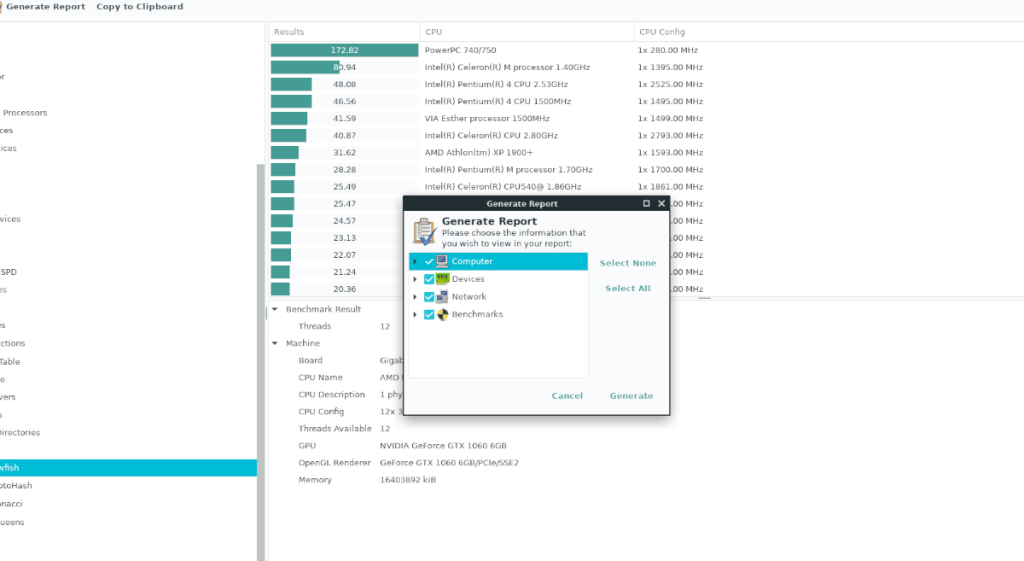
Quando o botão “Gerar” é selecionado, uma janela pop-up aparecerá. Na janela pop-up, use o navegador para salvar o arquivo de relatório em seu computador.
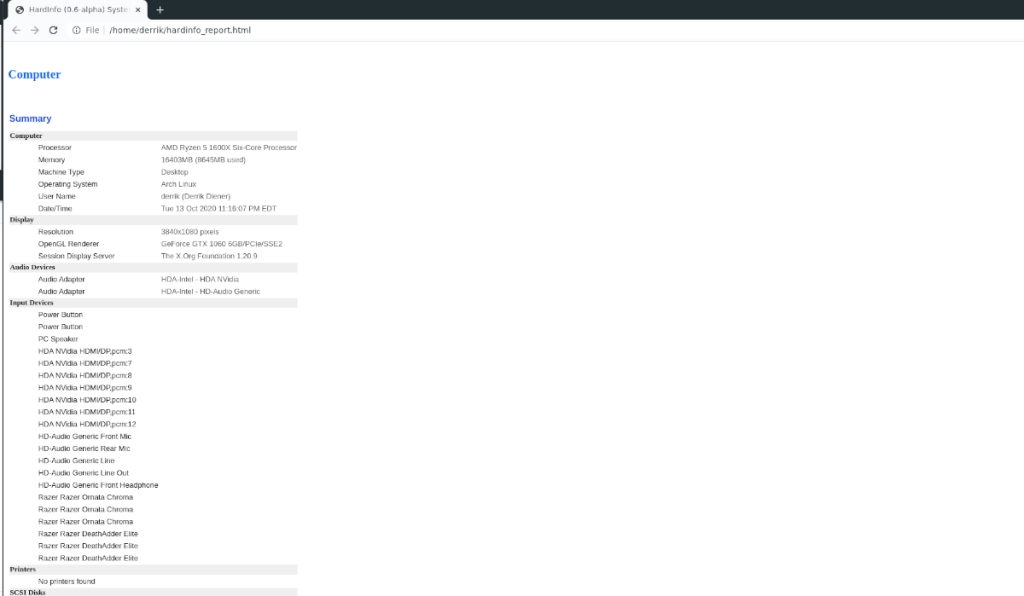
Com o relatório salvo, uma notificação aparecerá na tela. Nesta notificação, Hardinfo pedirá que você abra o relatório em seu navegador. Selecione “Abrir” para visualizar o relatório.

Hardinfo pode mostrar as especificações técnicas do seu computador. Veja como fazer. Primeiro, inicie o Hardinfo. Em seguida, localize o botão “Computador” do lado esquerdo e clique nele.
Na seção “Computador”, você verá uma leitura completa das especificações técnicas do seu computador. Da CPU à GPU e tudo mais!
Quer informações mais detalhadas sobre os dispositivos conectados ao seu PC Linux? Encontre a seção “Dispositivos” no Hardinfo. Depois de localizar “Dispositivos”, dê uma olhada nos itens diretamente abaixo dele, como “Processador”, “Memória”, etc., para ver as informações do seu dispositivo.
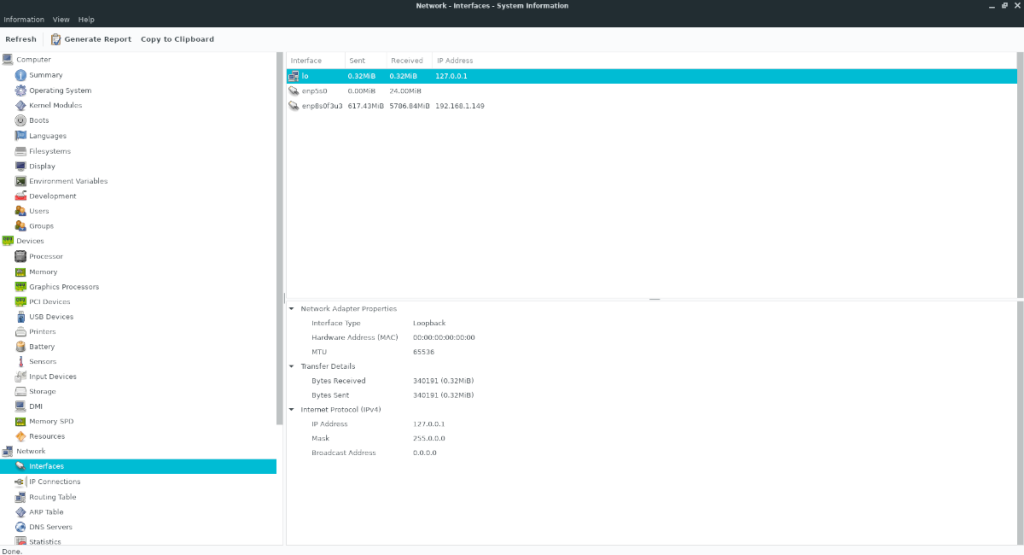
Você está procurando informações relacionadas aos seus dispositivos de rede? Localize a seção “Rede” da barra lateral no Hardinfo. Diretamente sob o “Hardinfo”, você verá “Interfaces,” “Conexões IP,” “Tabela de roteamento” e outros itens relacionados à rede que você pode utilizar para encontrar informações de rede em seu PC Linux.
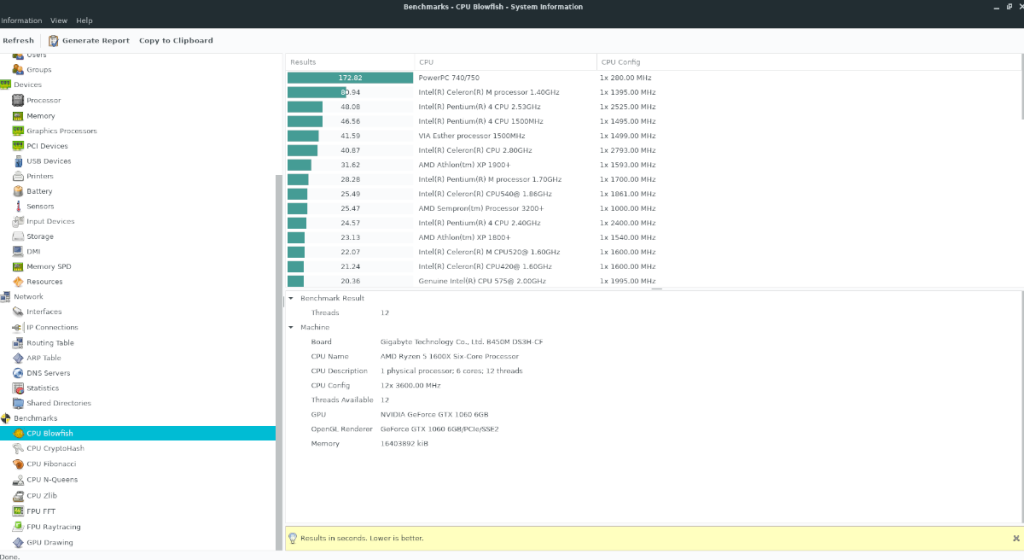
Quer testar o desempenho do seu PC Linux? Vá para a barra lateral no Hardinfo e localize “Benchmarks”. Abaixo de “Benchmarks,” você verá vários benchmarks que você pode executar em seu PC Linux para testar seu desempenho!
Não é o tipo de ferramenta que você procura? Confira nossa lista das melhores ferramentas para visualizar informações de hardware no Linux .
Controle computadores em sua rede com facilidade usando o KontrolPack. Conecte e gerencie computadores com diferentes sistemas operacionais sem esforço.
Você quer executar algumas tarefas repetidas automaticamente? Em vez de ter que clicar em um botão várias vezes manualmente, não seria melhor se um aplicativo
O iDownloade é uma ferramenta multiplataforma que permite ao usuário baixar conteúdo sem DRM do serviço iPlayer da BBC. Ele pode baixar vídeos no formato .mov
Temos abordado os recursos do Outlook 2010 em muitos detalhes, mas como ele não será lançado antes de junho de 2010, é hora de dar uma olhada no Thunderbird 3.
De vez em quando, todo mundo precisa de uma pausa. Se você está procurando um jogo interessante, experimente o Flight Gear. É um jogo multiplataforma de código aberto e gratuito.
O MP3 Diags é a ferramenta definitiva para corrigir problemas na sua coleção de áudio musical. Ele pode marcar corretamente seus arquivos MP3, adicionar capas de álbuns ausentes e corrigir VBR.
Assim como o Google Wave, o Google Voice gerou um burburinho em todo o mundo. O Google pretende mudar a forma como nos comunicamos e, como está se tornando
Existem muitas ferramentas que permitem aos usuários do Flickr baixar suas fotos em alta qualidade, mas existe alguma maneira de baixar os Favoritos do Flickr? Recentemente, viemos
O que é Sampling? Segundo a Wikipédia, “É o ato de pegar uma parte, ou amostra, de uma gravação sonora e reutilizá-la como um instrumento ou
O Google Sites é um serviço do Google que permite ao usuário hospedar um site no servidor do Google. Mas há um problema: não há uma opção integrada para fazer backup.



![Baixe o FlightGear Flight Simulator gratuitamente [Divirta-se] Baixe o FlightGear Flight Simulator gratuitamente [Divirta-se]](https://tips.webtech360.com/resources8/r252/image-7634-0829093738400.jpg)




